1、新建一篇excel。如下图:

2、我们在excel中插入一张图片作为案例。如下图:

3、点击excel中的“图片格式”工具栏。如下图:
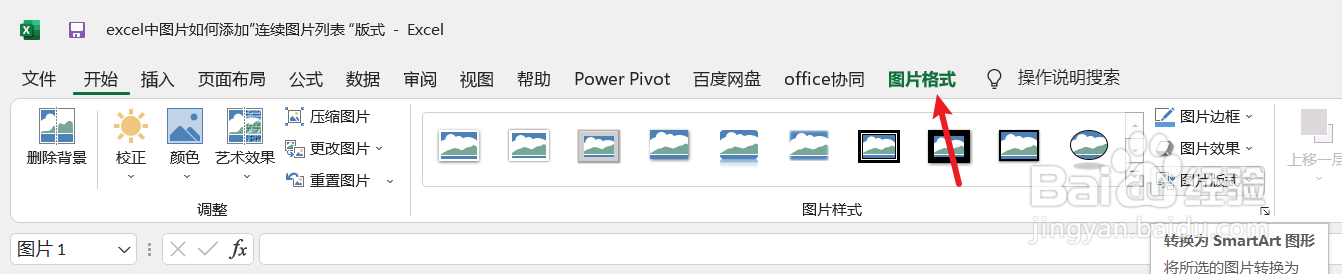
4、在excel“图片格式”-“图片版式”中选择“连续图片列表”版式效果。如下图:
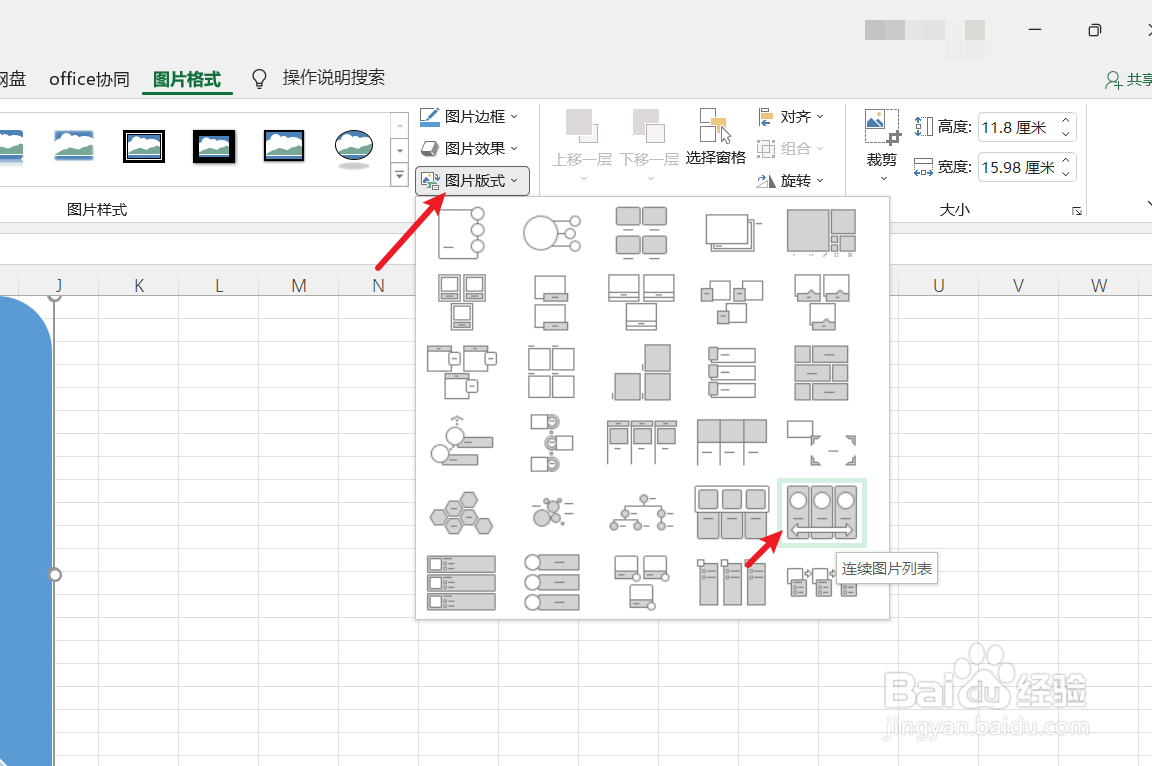
5、下面我们查看一下excel中的“连续图片列表”版式。如下图:

6、总结:excel中图片如戾态菩痃何添加”连续图片列表 “版式(1)新建一篇excel(2)我们在excel中插入一张掬研疔缎图片作为案例(3)点击excel中的“图片格式”工具栏(4)在excel“图片格式”-“图片版式”中选择”连续图片列表 “版式效果(5)查看excel中的“连续图片列表”版式效果
